Gerätetypen definieren
Bevor die spezifischen Geräte für die Übermittlung von Störungen an den Benutzer angelegt werden können, müssen zunächst die Typen/Medien für die Geräte parametriert werden. Das Anlegen von Geräten selbst kann auch in diesem Panel erfolgen, jedoch wird in diesem Beispiel das Anlegen auf der nächsten Seite beschrieben, wo auch die Benutzer definiert werden (das Anlegen und Zuordnen von Geräten erfolgt normalerweise beim Anlegen der Benutzer für das Communication Center).
Folgende Abbildung zeigt das Panel "Geräteverwaltung", welches durch Klick auf die
Schaltfläche ![]() geöffnet
wird.
geöffnet
wird.
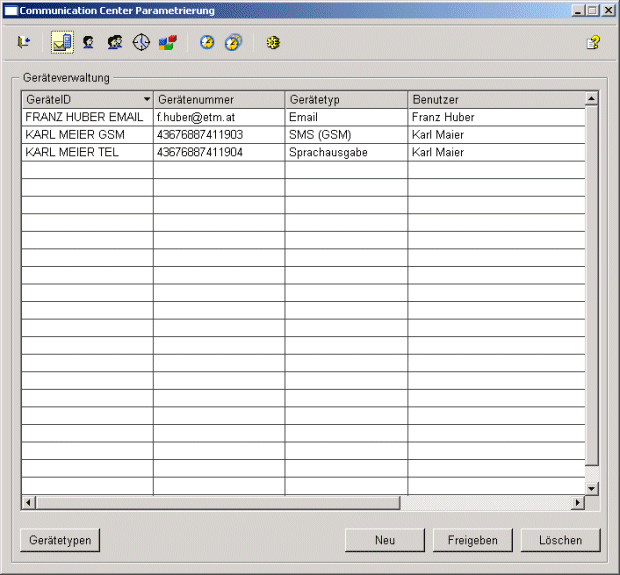
In diesem Panel sehen Sie eine Tabelle mit den parametrierten Geräten. Das Anlegen der Geräte kann durch Klick auf die Schaltfläche Neu vorgenommen werden. Im Normalfall werden die verfügbaren Geräte beim Definieren der Benutzer angelegt (siehe auch Benutzer anlegen und Geräte zuordnen). Geräte, die Sie aus diesem Panel definieren sind meist Geräte die mehreren Benutzer zugewiesen werden können, also sogenannte "Pool-Geräte". Mit der Schaltfläche Freigeben kann ein in der Tabelle selektiertes Gerät wieder freigegeben werden, d.h. das betroffene Gerät wird bei allen Benutzern, die das Gerät zugewiesen haben entfernt und steht somit nicht mehr zur Verfügung (z.B. ist ein Gerät kaputt kann es vorübergehend durch Klick auf diese Schaltfläche inaktiv gesetzt werden). Ist das Gerät freigegeben und soll bei einem/mehreren Benutzern wieder verwendet werden, muss das Gerät manuell beim Benutzer hinzugefügt werden. Bevor Sie jedoch verschiedene Geräte definieren, müssen die sogenannten Gerätetypen angelegt werden.
Für das Parametrieren der Gerätetypen verwenden Sie folgendes Panel, welches sich durch Klick auf die Schaltfläche Gerätetypen öffnet.
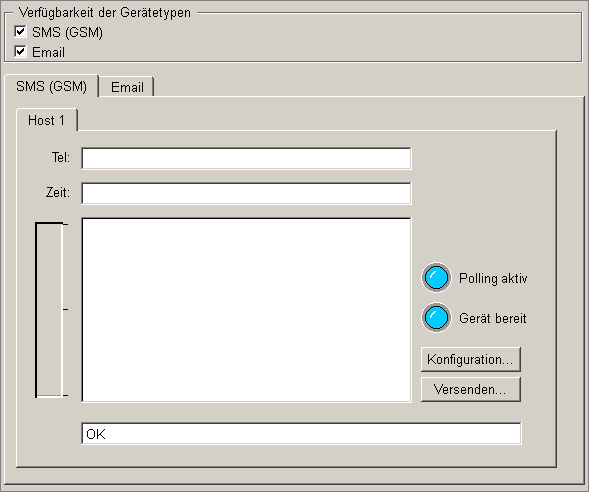
Mit den Checkboxen oben haben Sie die Möglichkeit die gewünschten Gerätetypen mit den zugehörigen Einstellungen zu definieren. Durch Aktivieren einer Checkbox werden Registerkarten sichtbar, die weitere Einstellungen erlauben.
Nach jeder Änderung der Einstellung an den Geräten, muss der CTRL-Manager mit dem Skript "ccController.ctl" neu gestartet werden!
Die verschiedenen Einstellungen, die Sie bei den einzelnen Typen parametrieren können, sind bereits durch andere Kapitel dieser Online Hilfe abgedeckt, daher wird auf die möglichen Einstellungen nicht näher eingegangen, sondern auf spezifische Seiten, die eine ausführliche Dokumentation enthalten, verwiesen.
-
SMS (GSM) - Beim Verschicken längerer Alarmtexten (Länge ist beschränkt auf 128 Zeichen) mit dem Communication Center, wird die Nachricht auf mehrere SMSen aufgeteilt. Die Parameter-Einstellungen zum Verschicken/Empfangen von SMS wird durch Klick auf die Schaltfläche Konfiguration... vorgenommen:
Mehr Informationen zu den Einstellungen, die hier vorgenommen werden, finden Sie im Kapitel SMS-Konfiguration. Falls Sie die Nummer des SMS Centers Ihres Providers nicht in der vordefinierten Auswahl finden, so können Sie diese Nummer in der Textzeile der Combobox definieren (beachten Sie die richtige Angabe der Nummer wie in der oben dargestellten Abbildung ersichtlich!).
Wenn Sie Texte mit speziellen Buchstaben über das SMS-Feature senden, werden Buchstaben mit französischen Accent-Zeichen "Accent grave" oder z.B. ä,ö,ü beim Empfänger möglicherweise nicht korrekt dargestellt. Eine default Übersetzungstabelle wurde implementiert. Sie finden die Tabelle unter CommCenter_<version>\data\_default_smsTrans.txt". Die Tabelle steht ab Version 3.7 zur Verfügung. Ändern Sie den Namen der Datei auf den Namen Ihres Providers e.g. 'SwissCom_smsTrans.txt'. Die Struktur der Datei wird im Folgenden beschrieben:
Als erstes steht das zu ersetzende Zeichen, als zweites das Zeichen, das stattdessen eingefügt wird und als drittes ein Kommentar. Die Felder müssen mit ':' getrennt werden und es dürfen keine Leerzeichen außer im Kommentar vorkommen.
0xDF:0x1E:LATIN SMALL LETTER SHARP S
0xE4:0x7B:LATIN SMALL LETTER A WITH DIAERESIS
0xF6:0x7C:LATIN SMALL LETTER O WITH DIAERESIS
0xFC:0x7E:LATIN SMALL LETTER U WITH DIAERESIS
0xC4:0x5B:LATIN CAPITAL LETTER A WITH DIAERESIS
0xD6:0x5C:LATIN CAPITAL LETTER O WITH DIAERESIS
0xDC:0x5E:LATIN CAPITAL LETTER U WITH DIAERESIS
0xF1:0x7D:LATIN SMALL LETTER N WITH TILDE
0xE0:0x7F:LATIN SMALL LETTER A WITH GRAVE
0xD1:0x5D:LATIN CAPITAL LETTER N WITH TILDE
0xE8:0x04:LATIN SMALL LETTER E WITH GRAVE
0xE9:0x05:LATIN SMALL LETTER E WITH ACUTE
0xF9:0x06:LATIN SMALL LETTER U WITH GRAVE
0xEC:0x07:LATIN SMALL LETTER I WITH GRAVE
0xF2:0x08:LATIN SMALL LETTER O WITH GRAVE
0xC7:0x09:LATIN CAPITAL LETTER C WITH CEDILLA
0x5F:0x11:LOW LINE
Mit dem Config-Eintrag SMSConfirmPrio in der [sms]-Sektion z.B. [sms] SMSConfirmPrio = 21 kann angegeben werden, dass alle Alarme mit MeldePrio's kleiner als der Config-Wert, automatisch nach Ablauf der eingestellten Zeitspanne bei "Timeout für Bestätigung" (siehe Kapitel Allgemeine Einstellungen) quittiert werden. Beachten Sie, dass der derzeit angemeldete Benutzer die Quittierberechtigung besitzen muss. Es erfolgt die Meldung " User <name> has confirmed and acknowleged the alert'"
Der Text für eine SMS wird über Schlüsselwörter zusammengesetzt. Der Text kann durch Änderungen in der Datei "<wincc_oa_path>/CommCenter_version/msg/[Sprache]/cc.cat" angepasst werden. Die folgenden Schlüsselwörter werden per Default verwendet: MsgTemplate_Sms,([MsgSessionId]) [AlertDescription] [AlertText] [AlertState] um [AlertTime]. Wert: [AlertValue]. [MsgState] .
Beachten Sie, dass, wenn ein Benutzer einen Alarm über SMS nicht bestätigt, folgendes gilt:
-
Ein Alarm wird generiert
-
Nachricht wird blockiert (Blockierzweit laut Einstellung im CC-Parametrierpanel).
-
Es wird versucht, die SMS mit der Alarm-Nachricht an Benutzer1 zu senden.
-
Abwarten der Rückmeldung, dass die SMS erfolgreich an Benutzer1 gesendet wurde.
-
Nachricht wird vom Benutzer1 nicht bestätigt --> Timeout für Bestätigung schlägt vor.
-
Nachricht wird blockiert (Blockierzweit laut Einstellung im CC-Parametrierpanel).
-
Es wird versucht, die SMS mit der Alarm-Nachricht an Benutzer2 zu senden.
-
Abwarten der Rückmeldung, dass die SMS erfolgreich an Benutzer2 gesendet wurde.
-
Nachricht wird vom Benutzer2 nicht bestätigt --> Timeout für Bestätigung schlägt vor.
-
Das ganze fängt mit Punkt 2 wieder an...
-
Email - Durch Verwendung dieses Gerätetyps sind folgende Einstellungen auf der gleichnamigen Registerkarte zu definieren:
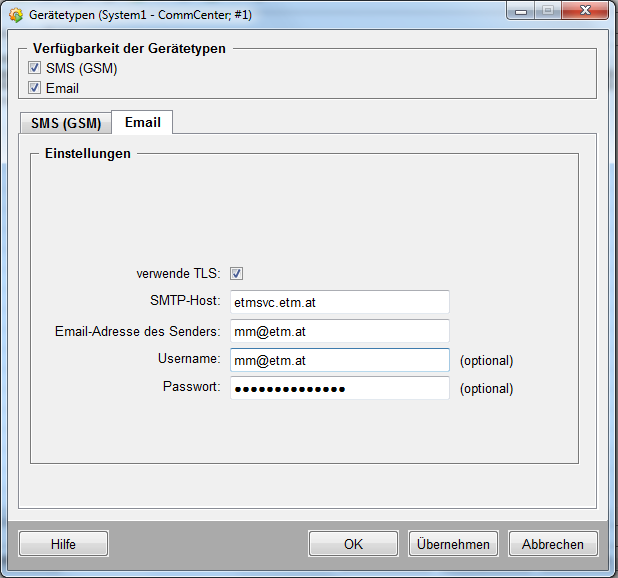
-
Die Checkbox "verwende TLS:" definiert, dass Verschlüsselung und Authentifizierung für den SMTP verwendet werden (es wird die Datei/bin/Sendemail.exe verwendet). Geben Sie den Hostnamen des SMTP Servers in das vorgesehene Textfeld ein (entweder durch Angabe der IP-Adresse, z.B. 198.120.160.17, oder durch Angabe des Hostnamens, z.B. etmsvc.et.at) sowie die Email-Adresse des Senders (z.B. mm@etm.at) und das Passwort des Senders. Optional kann auch Domainname/IP-Adresse des Clients angegeben werden und dient zur Identifikation des Clients beim Server (SMTP-Host und Email-Adresse des Senders müssen ausgefüllt sein, damit das Verschicken einer Nachricht funktioniert).
Für das Beispiel parametrieren Sie die Gerätetypen Email (die spezifischen Einstellungen passen Sie an Ihre Konfiguration zum Verschicken/Empfangen von Emails an)
Wenn Sie einen Alarm über SMS bestätigen, beachten Sie, dass der ganze 8-stellige Code (bestehend aus dem im Communication Center definierten User-Pin + dem erhaltenen Bestätigungscode) zurückgesendet werden muss. Siehe auch Funktionsweise des Communication Centers.
